Alat Kompresi Terbaik di Linux
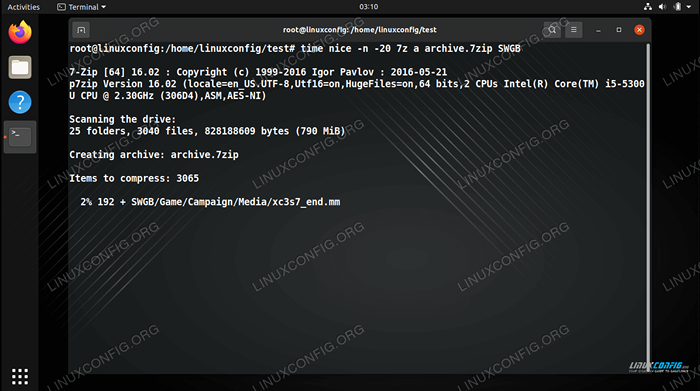
- 3425
- 417
- Ricardo Gottlieb
Tidak ada kekurangan alat kompresi yang tersedia untuk sistem Linux. Memiliki begitu banyak pilihan pada akhirnya merupakan hal yang baik, tetapi juga bisa membingungkan dan membuatnya lebih sulit untuk memilih metode kompresi untuk digunakan pada file Anda sendiri. Untuk memperumit hal -hal lebih lanjut, tidak ada alat terbaik secara objektif untuk setiap pengguna atau sistem, dan kami akan menjelaskan alasannya.
Ketika datang ke kompresi, ada dua tolok ukur yang perlu kita perhatikan. Salah satunya adalah berapa banyak ruang yang disimpan, dan yang lainnya adalah seberapa cepat proses kompresi terjadi. Hal lain yang perlu dipertimbangkan adalah seberapa luas alat kompresi tertentu. Misalnya, akan jauh lebih tepat untuk mengemas file ke dalam .zip arsip bukannya .ter.GZ jika Anda tahu bahwa arsip perlu dibuka pada sistem Windows. Sebaliknya, a .ter.GZ Archive lebih masuk akal di Linux, karena file tar menyimpan izin file.
Dalam panduan ini, kami akan melihat berbagai alat kompresi yang tersedia di distribusi Linux yang paling populer. Kami akan membandingkan rasio kompresi, kecepatan, dan fitur lainnya. Pada akhir panduan ini, Anda akan dipersenjatai dengan informasi yang cukup untuk memilih alat kompresi terbaik untuk setiap skenario yang diberikan.
Dalam tutorial ini Anda akan belajar:
- Hasil benchmark dari berbagai utilitas kompresi
- Cara melakukan tes Anda sendiri untuk mengukur rasio dan kecepatan kompresi
- Memilih utilitas kompresi berdasarkan kompatibilitas
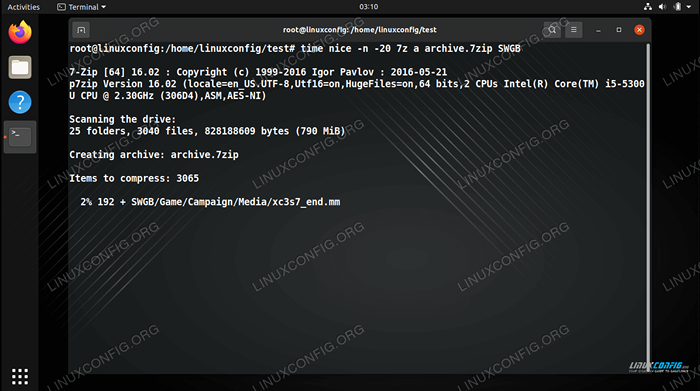 Benchmarking Hasil Kompresi Direktori Dengan 7ZIP, Pemenang Tes kami
Benchmarking Hasil Kompresi Direktori Dengan 7ZIP, Pemenang Tes kami | Kategori | Persyaratan, konvensi atau versi perangkat lunak yang digunakan |
|---|---|
| Sistem | Distro Linux apa pun |
| Perangkat lunak | gzip, bzip2, xz, zip, rar, 7zip |
| Lainnya | Akses istimewa ke sistem Linux Anda sebagai root atau melalui sudo memerintah. |
| Konvensi | # - mensyaratkan perintah linux yang diberikan untuk dieksekusi dengan hak istimewa root baik secara langsung sebagai pengguna root atau dengan menggunakan sudo memerintah$ - mensyaratkan perintah Linux yang diberikan untuk dieksekusi sebagai pengguna biasa |
Alat kompresi benchmarking
Untuk membandingkan berbagai alat kompresi yang tersedia, kami akan mencoba mengompres instalasi video game. Instalasi video game termasuk bermacam -macam musik, video, teks, executable, dan jenis file lainnya. Tes ini dimaksudkan untuk memberikan rata -rata umum seberapa baik setiap alat kompresi dibandingkan dengan yang berikutnya. Video game bertindak sebagai tolok ukur yang bagus karena berisi sejumlah besar data dalam banyak format yang berbeda.
Hasil tes benchmark
Kami akan mengompresi pemasangan Star Wars Galactic Battlegrounds, yang beratnya 790 MB sebelum kompresi kami. Mari kita lihat seberapa jauh kita dapat mengompres file -file ini.
| Metode kompresi | Ukuran file | Waktu berlalu |
|---|---|---|
| Gzip | 591 MB | 2:27 |
| bzip2 | 567 MB | 8:57 |
| xz | 534 MB | 15:27 |
| ritsleting | 591 MB | 2:23 |
| rar | 541 MB | 5:24 |
| 7zip | 531 MB | 8:41 |
Kesimpulan Benchmark
Seperti yang Anda lihat, 7ZIP memberi kami rasio kompresi terbaik, dan bahkan membutuhkan lebih sedikit waktu untuk melakukan operasinya daripada beberapa metode lain yang menghasilkan file yang lebih besar.
Anda harus mengikuti tes ini dengan sebutir garam kecil, karena Anda mungkin mendapatkan hasil yang bervariasi tergantung pada jenis file yang Anda kompres. Waktu yang berlalu juga akan sangat bervariasi, tergantung pada perangkat keras sistem.
Selain itu, beberapa metode kompresi memiliki opsi tambahan untuk lebih meningkatkan rasio atau kecepatan kompresi. Misalnya, GZIP menggunakan kompresi level 6 secara default, tetapi bisa mencapai 9 jalan ke 9. Ini dapat menghemat beberapa megabyte tambahan tetapi juga akan membutuhkan sistem Anda lebih lama untuk melakukan pekerjaan itu. Sebaliknya, jumlah yang lebih kecil akan menghasilkan hasil yang lebih cepat, tetapi lebih sedikit kompresi.
Hasil kami pasti harus memberi Anda kesan umum tentang kemanjuran setiap metode kompresi, tetapi jangan ragu untuk mereplikasi tes kami menggunakan sistem dan file Anda sendiri yang Anda pilih. Ini dapat membantu Anda menentukan apakah alat terbaik untuk kami juga merupakan alat terbaik untuk Anda.
Kami menggunakan setiap perintah kompresi dengan opsi defaultnya. Kami juga menggunakan waktu Dan Bagus Perintah Linux untuk membantu kami mengukur waktu yang berlalu dan meningkatkan prioritas CPU untuk proses kompresi, masing -masing. Untuk mencerminkan perintah uji kami dengan tepat, sintaks yang benar akan terlihat seperti ini:
$ sudo waktu nice -n -20 tar -czvf arsip.ter.GZ Game-Directory
Tentu saja, ganti perintah kompresi yang berbeda untuk setiap utilitas yang ingin Anda uji. Kami telah menulis panduan untuk sebagian besar metode kompresi di sini. Pastikan untuk memeriksanya jika Anda membutuhkan lebih banyak bantuan, serta perintah contoh, dll.
- Perintah tar dijelaskan dalam panduan tar kami.
- GZIP dan BZIP2 tercakup dalam Panduan Praktis untuk Perintah Linux.
- XZ tercakup dalam Panduan Pemula untuk Kompresi XZ di Linux.
- Zip ditutupi cara menggunakan zip di linux.
- RAR dibahas dalam file kompres dengan alat arsip rar.
- Bahkan ada lebih banyak utilitas daripada apa yang telah kami bahas di sini, seperti PBZIP2, ditutupi cara melakukan kompresi yang lebih cepat dengan pBZIP2.
Bagaimana dengan kompatibilitas?
Ada satu aspek penting yang tidak dapat kami ukur dalam tes pembandingan kami, yang merupakan kompatibilitas format kompresi. Anda perlu mengingat target audiens Anda. Misalnya, file tar bekerja dengan baik di Linux karena mereka mempertahankan izin file. Plus, pengguna Linux umumnya sangat akrab dengan file tar dan cara membukanya, apakah itu dikompres dengan GZIP, BZIP2, atau XZ.
Untuk sistem Windows, Anda akan menemukan kompatibilitas yang jauh lebih baik dengan file zip. Format ini juga berfungsi dengan baik di Linux, dan hampir selalu dapat dibuka secara asli. Rar dan 7zip sedikit kurang populer, tetapi telah menjadi cukup luas sehingga sebagian besar pengguna mungkin bisa membukanya.
Jika ragu, selalu lebih baik untuk tetap menggunakan format file yang diterima secara luas dan menangani sedikit ukuran file tambahan. Jika situasi Anda tidak membutuhkan kompatibilitas, maka Anda hanya perlu memperhitungkan rasio kompresi dan mempercepat keputusan Anda.
Menutup pikiran
Dalam panduan ini, kami melihat perbandingan berbagai alat kompresi yang digunakan di Linux, serta tes benchmark untuk menentukan alat mana yang paling efisien untuk rasio dan kecepatan kompresi. Anda juga belajar cara melakukan tes serupa pada sistem Anda sendiri, karena format file dan perangkat keras sistem memiliki pengaruh besar pada hasil kompresi.
Linux hadir dengan banyak utilitas kompresi secara default, tetapi panduan kami harus membantu menghemat waktu Anda dalam memilih yang terbaik untuk situasi Anda. Kami menggunakan mesin ubuntu linux untuk melakukan tes kami, dan menemukan bahwa sebagian besar utilitas kompresi ini sudah diinstal sebelumnya. Bergantung pada distro linux Anda, Anda mungkin menemukan bahwa Anda perlu menginstal beberapa utilitas ini sendiri. Jangan lupa untuk memeriksa panduan kami yang disebutkan sebelumnya untuk bantuan tambahan.
Tutorial Linux Terkait:
- Hal -hal yang harus diinstal pada ubuntu 20.04
- Pengantar Otomatisasi Linux, Alat dan Teknik
- Mint 20: Lebih baik dari Ubuntu dan Microsoft Windows?
- Hal -hal yang harus dilakukan setelah menginstal ubuntu 20.04 FOSSA FOSSA Linux
- Cara Dual Boot Kali Linux dan Windows 10
- Hal -hal yang harus dilakukan setelah menginstal ubuntu 22.04 Jammy Jellyfish…
- Unduh Linux
- Menguasai loop skrip bash
- Daftar Alat Linux Kali Terbaik untuk Pengujian Penetrasi dan ..
- Ubuntu 20.04 Panduan

